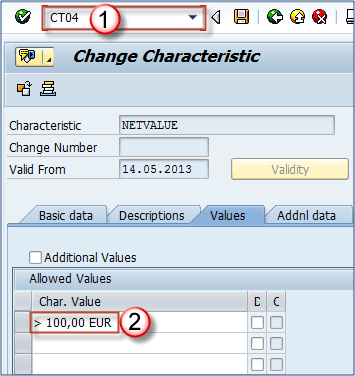Release-Strategie in SAP MM – Vorgehensweise bei Bestellungen
Die Freigabe eines Einkaufsbelegs bedeutet dessen Genehmigung. Hierzu kann unser MM-Berater Freigabeverfahren zur Nutzung erstellen. Es gibt eine Vielzahl von Möglichkeiten, die Freigabe der Dokumente zu steuern.
Wichtig zu wissen ist, dass ein Einkaufsbeleg nach der Freigabe nicht mehr geändert werden kann. Das bedeutet, dass nur die endgültige Version veröffentlicht werden sollte. Nicht freigegebene Dokumente (RFQ – Angebotsanfrage, PO – Bestellung, Lieferplan, Vertrag) können nicht weiterverarbeitet werden (RFQ in Angebot umwandeln, Bestellung in Wareneingang, Rechnungsprüfung). Prozessablauf:
Release-Strategie
Wir können viele verschiedene Strategien für verschiedene Situationen haben. Sie können beispielsweise eine Freigabestrategie definieren, die vom Dokumenttyp abhängt, Sie können eine Freigabestrategie basierend auf der Einkaufsorganisation, der Einkaufsgruppe oder anderen wichtigen Informationen für ein Einkaufsdokument definieren.
In den meisten Fällen basiert eine der am häufigsten verwendeten Freigabestrategien auf dem Wert des Kaufdokuments.
Definieren einer Release-Strategie
Schritt 1) Definieren wir eine Freigabestrategie, die nur für Einkaufsdokumente mit einem Wert von mehr als 100 Euro eine manuelle Freigabe anfordert. Wenn wir beispielsweise eine Bestellung im Wert von 50 Euro haben, wird diese automatisch freigegeben (es ist keine weitere Bearbeitung einer Freigabe erforderlich). Bei einer Bestellung über 100 Euro wäre eine Freigabe erforderlich.
Hierzu muss im Hintergrund ein Merkmal vorgegeben werden.
-
Wir können das machen CT04 Transaktion.
Nettowert Merkmal definiert ist.
- Der Wert beträgt mehr als 100 Euro.
Schritt 2) Zuweisen von Feldern zu einem Merkmal auf der Registerkarte Zusatzdaten. Wir ordnen dem Merkmal das Feld CEKKO-GNETW zu, da es sich bei diesem Feld um einen Einkaufsbelegwert handelt.
Schritt 3) Außerdem muss eine Klasse angegeben werden, die das Merkmal enthält.
- T-Code, um dies zu erreichen CL02.
- Für diese Klasse müssen wir einen Klassennamen, einen Klassentyp usw. festlegen.
- Description und Status,
- Gültigkeitszeitraum,
- Gleiche Klassifizierung.
Schritt 4) Ein Merkmal einer Klasse zuordnen. Anschließend können wir zuordnen Nettowert zu einer Klasse namens REL_PUR.
Schritt 5) Folgende Schritte müssen im Customizing durchgeführt werden:
- Erstellen Sie Release-Gruppen (Sie weisen ihnen eine Klasse zu – in unserem Fall REL_PUR).
- Erstellen Sie Release-Codes (und weisen Sie ihnen Release-Gruppen zu).
- Erstellen Sie Freigabeindikatoren (z. B. 1-Blockiert, 2-Freigegeben).
- Erstellen einer Release-Strategie.
- Zuweisen einer Release-Gruppe und eines Release-Codes zu einer Release-Strategie.
- Freigabestatus für die Strategie festlegen (gesperrt und freigegeben).
- Beibehalten der Klassifizierung (legen Sie einen NETVALUE-Wert fest, für den die Freigabestrategie gelten soll – wir können diesen auf >100 setzen, das bedeutet, dass alle Einkaufsbelege mit einem Wert über 100 Euro dieser Freigabestrategie unterliegen).
- Sie können auch eine Release-Strategiesimulation durchführen, um zu sehen, ob sie korrekt funktioniert (optional).
Anschließend ist Ihre Strategie festgelegt und bereit für den Live-Systemtest.
Schritt 6) Wir können sehen, dass unsere Bestellung einen Wert von mehr als 100 Euro hat. Wenn wir eine Bestellung für weniger als 100 Euro erstellen, wird diese automatisch freigegeben.
- Diese beiden Status bedeuten, dass sich unsere Bestellung in der Freigabe befindet (sie unterliegt einem Freigabeprozess, der besagt, dass sie genehmigt werden sollte, bevor eine weitere Bearbeitung möglich ist). Der andere zeigt den aktuellen Status an – Gesperrt bedeutet, dass es noch nicht veröffentlicht ist.
- Der Wert beträgt 24,000 Euro, also mehr als 100 Euro.
Jetzt haben wir eine Bestellung, die freigegeben (genehmigt) werden muss, damit sie für die weitere Bearbeitung gültig ist.
Bestellung wird freigegeben
Für die eigentliche Freigabe des Einkaufsbelegs können wir T-Code verwenden ME28.
Schritt 1)
- Führen Sie den Transaktionscode aus.
- Geben Sie den Release-Code (obligatorisch) und die Release-Gruppe (optional) ein.
- Optionen – Behalten Sie die Standardeinstellung bei, wie auf dem Bildschirm unten.
- Sie können den entsprechenden Listenumfang und die Einkaufsbelegkategorie auswählen (wenn wir nur die zur Freigabe verfügbaren Bestellungen sehen möchten, wählen wir „F").
- Ausführen.
Schritt 2) Auf dem nächsten Bildschirm sehen wir die nach unseren Kriterien ausgewählten Bestellungen.
- Wählen Sie durch Anklicken die Bestellung aus, die Sie freigeben möchten.
- Klicken Sie auf den Release-Button.
Der Status der Bestellung hat sich in „Freigegeben“ geändert.
Schritt 3) Sie können in der Transaktion ME23N oder ME22N sehen, dass sich der Status unserer Bestellung geändert hat. „Veröffentlichung abgeschlossen“ und "Freigegeben" Status werden nun in den Bestellkopfdaten angezeigt.
Der Prozessablauf ist für alle Einkaufsbelege gleich (RFQ, PR, Angebot usw.).
Eine Veröffentlichung stornieren
Schritt 1) Die Freigabe des Einkaufsbelegs muss storniert werden, damit bereits freigegebene Belege geändert werden können.
- Sie können dies über dieselbe Transaktion tun ME28.
- Wähle die Freigabe abbrechen Kontrollkästchen und führen Sie die Transaktion aus.
Schritt 2) Sie sehen die Liste der für die Freigabestornierung verfügbaren Kaufdokumente.
- Wählen Sie das entsprechende Dokument aus.
- Klicken Sie auf die Schaltfläche Freigabe abbrechen.
- Speichern und fertig.
Das Stornieren einer Veröffentlichung ist nicht möglich, wenn Ihre Veröffentlichungsstrategie es nicht zulässt, die Veröffentlichung rückgängig zu machen. Dies ist eine Einstellung, die auf der Ebene des Release-Indikators und der Release-Strategie gepflegt wird.
Sie können eine vom Einkaufsbeleg verwendete Freigabestrategie testen, indem Sie auf die Schaltfläche „Release-Strategie”-Taste auf dem obigen Bildschirm. Sie können die Strategieausgabe auch mit der Schaltfläche „Freigabe simulieren“ simulieren.